rtx3080ti显卡接线教程
- 分类:帮助 回答于: 2022年02月12日 09:36:00
对于显卡有很多小伙伴都不是非常了解,只是知道个大概,那么有小伙伴购买了rtx3080ti显卡后,不知道rtx3080ti显卡怎么接线,下面小编就给大家带来rtx3080ti显卡接线教程。
1、安装独立显卡之前,我们需要先将独立显卡位置的扣具卸下来,由于每个机箱设计不同,所以拆卸的方法也会不同,大致方法是基本相同的。我们使用起子将顶部的螺丝拧下来。
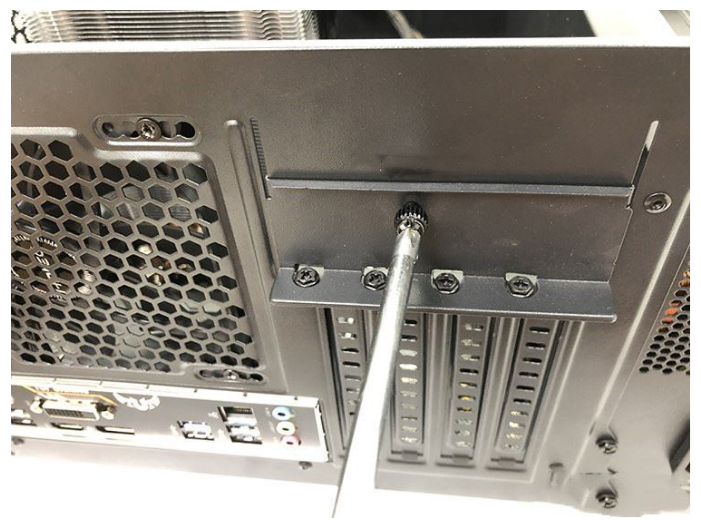
2、将挡片拆卸以便独立显卡安装,有些机箱挡片可能不是螺丝固定的,而是需要自行掰掉的。

3、找到主板上的PCI-E X16显卡插槽,可能有些主板有多根显卡插槽,建议安装在靠近CPU的那根显卡插槽中,将显卡插槽的尾部卡扣摁下去即可解锁(其他型号主板可能会存在显卡尾部卡扣有细微不同),准备安装独立显卡。

4、我们将独立显卡拿出来。

5、将这块显卡金手指部分对准主板上的PCI-E X16显卡插槽中插入,如下图所示。

6、将独立显卡往下摁,使得显卡金手指部分完全插入,我们可以从侧面观察一下显卡金手指部分是不是完全已经插进去了,如果插进去了说明显卡安装成功了。

7、我们拧上大螺丝将显卡固定在机箱上,并将扣具也安装回去。
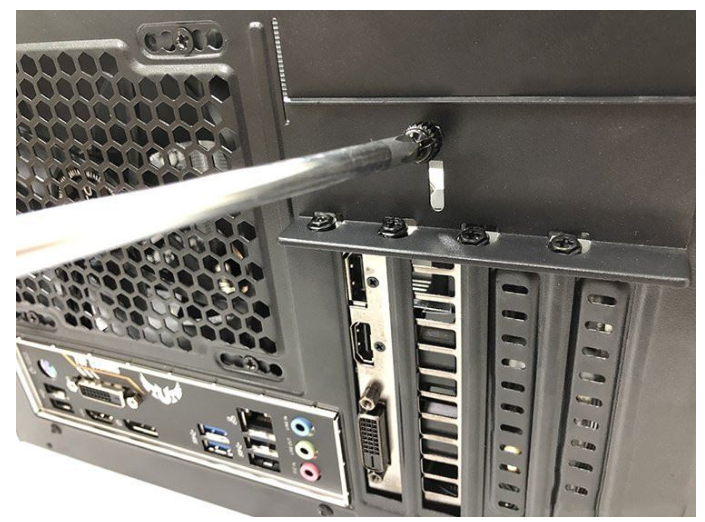
8、如果您的显卡没有独立供电接口,到这里已经完全安装完毕了。如果您的显卡有独立供电接口,看下您的独立显卡是几PIN供电接口的,就需要找到电源上合适的PCI-E显卡供电接口,如果8PIN供电,就插上8PIN供电接口就ok了,双6PIN的话,就找到电源上两个6PIN分别插入就好了。

9、例如我的这款独立显卡是8PIN独立供电,插入电源上的8PIN供电接口即可。例如我们这个电源支持双8PIN显卡供电接口,你可以根据自己独立显卡独立供电接口按照实际情况进行拆分,例如6PIN、8PIN、6+8PIN、8+8PIN等。

10、供电线连接之后,独立显卡就安装完毕了。不少入门级显卡或者低功耗的显卡是没有外接供电接口的,所以无需再外接独立供电的,需要结合自己显卡实际情况而定。

以上就是rtx3080ti显卡接线教程,希望能帮助到大家。
 有用
26
有用
26


 小白系统
小白系统


 1000
1000 1000
1000 1000
1000 1000
1000 1000
1000 1000
1000 1000
1000 0
0 0
0 0
0猜您喜欢
- 安装激活office2010激活码使用教程..2021/04/11
- 应用程序无法正常启动0xc0000142怎么..2020/06/06
- 0x0000000d1开机就蓝屏怎么解决..2020/10/17
- 电脑复制粘贴快捷键是什么..2020/11/12
- 打印机出现错误状态是怎么回事,小编教..2017/11/27
- 淘宝打不开,小编教你淘宝网打不开怎么..2018/08/23
相关推荐
- cf击杀图标怎么改,小编教你CF穿越火线..2018/07/27
- 电脑黑屏有鼠标怎么办的解决方法..2021/11/17
- 查看系统启动项的方法2017/06/21
- 怎么把手机格式化2020/08/02
- windows桌面整体消失不见怎么办..2021/03/23
- win10安装软件没反应的解决方法..2021/04/02

















